Cómo agregar el seguimiento de Google Analytics a su sitio WooCommerce de WordPress (con video)
Publicado: 2020-07-11
Última actualización: 30 de marzo de 2021
Los datos analíticos son un factor crucial para cualquier negocio en línea. Le ayudará a comprender cómo los usuarios perciben su sitio web e identificar si hay algún obstáculo para una experiencia de usuario fluida. Puede usar Google Analytics para saber quién visita su sitio, cuándo lo visitan y también cómo interactúan con él. Puede encontrar datos más específicos de una tienda de comercio electrónico que también ofrecerá información procesable para mejorar las conversiones. Si tiene un sitio de WordPress WooCommerce, puede integrar el seguimiento de análisis de Google para monitorear el rendimiento de su sitio. En este artículo, describiremos cómo puede agregar el código de seguimiento de Google Analytics a su sitio de WordPress WooCommerce.
Cómo agregar el seguimiento de Google Analytics a su sitio
Para integrar Google Analytics en su sitio de WordPress WooCommerce, primero deberá registrarse para obtener una cuenta de Google Analytics.
Lea nuestro artículo para ver el proceso paso a paso para iniciar sesión en Google Analytics.
Una vez que haya configurado la cuenta de Google Analytics, podrá encontrar el código de seguimiento desde el tablero.
Agregar el código de seguimiento manualmente
Vaya a Administrador y haga clic en Información de seguimiento en la configuración de su propiedad.
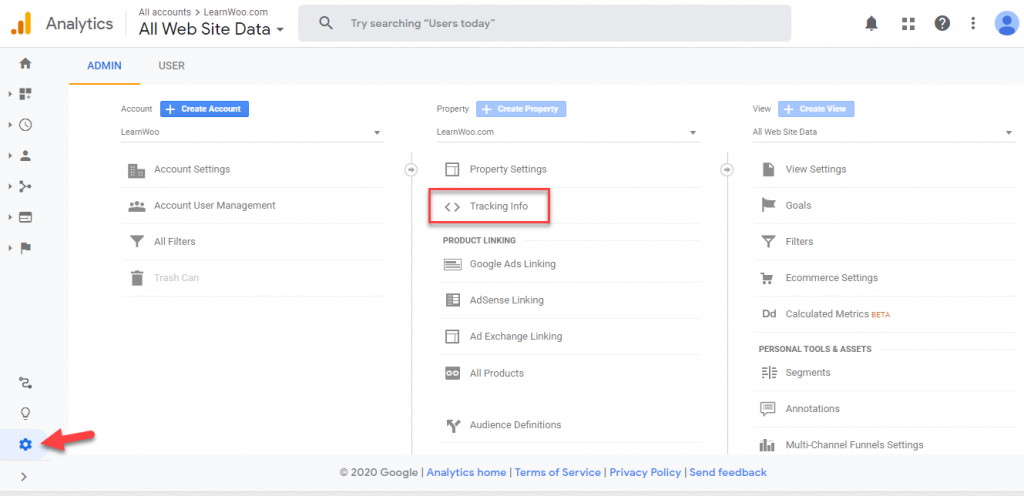
Cuando haga clic en Información de seguimiento, verá algunas opciones más. Haz clic en el código de seguimiento.
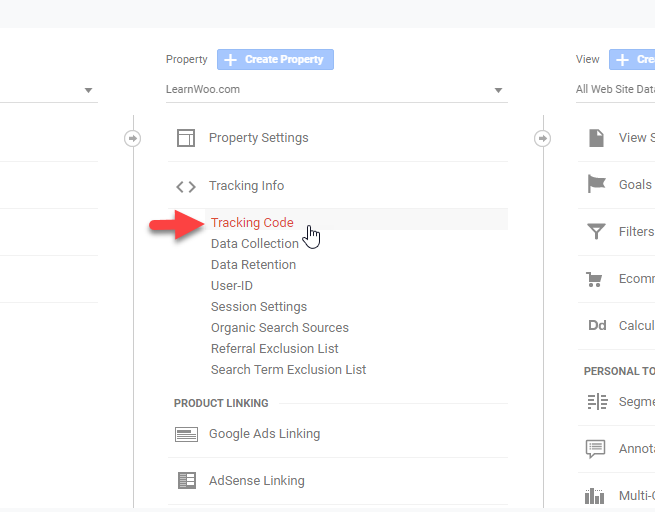
Ahora verá el código de seguimiento en Etiqueta global del sitio. Copie todo el código.
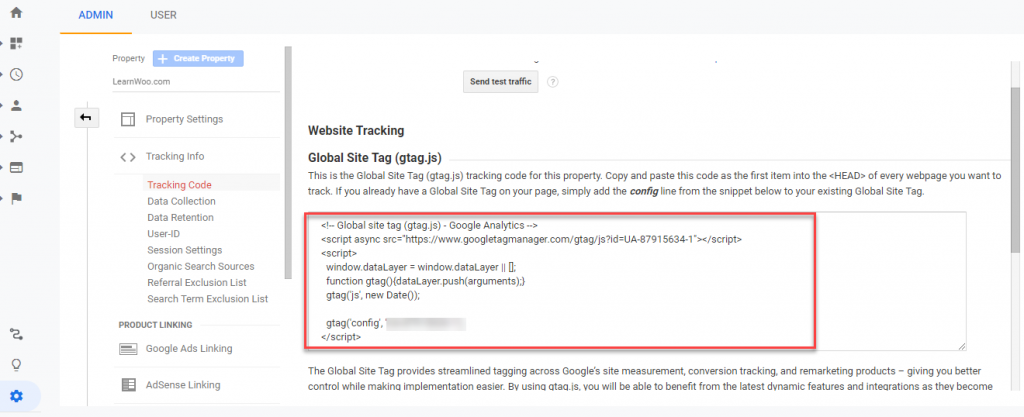
Ahora, debe ir a su administrador de WordPress. Vaya a Apariencia > Editor de temas . En el lado derecho, encontrará una sección para Archivos de temas. Desplácese hacia abajo y abra el archivo del encabezado del tema.
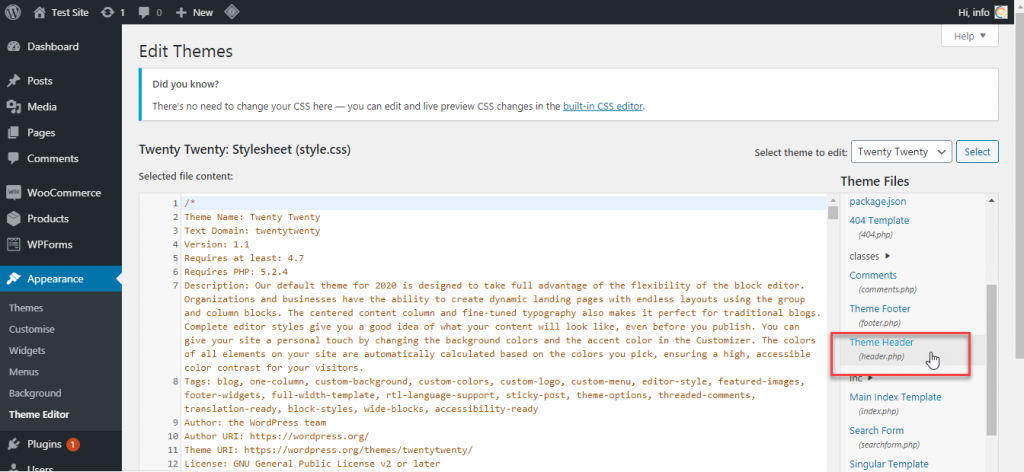
Ahora, pegue el código de seguimiento que ha copiado del panel de control de Google Analytics antes de la etiqueta </head>.
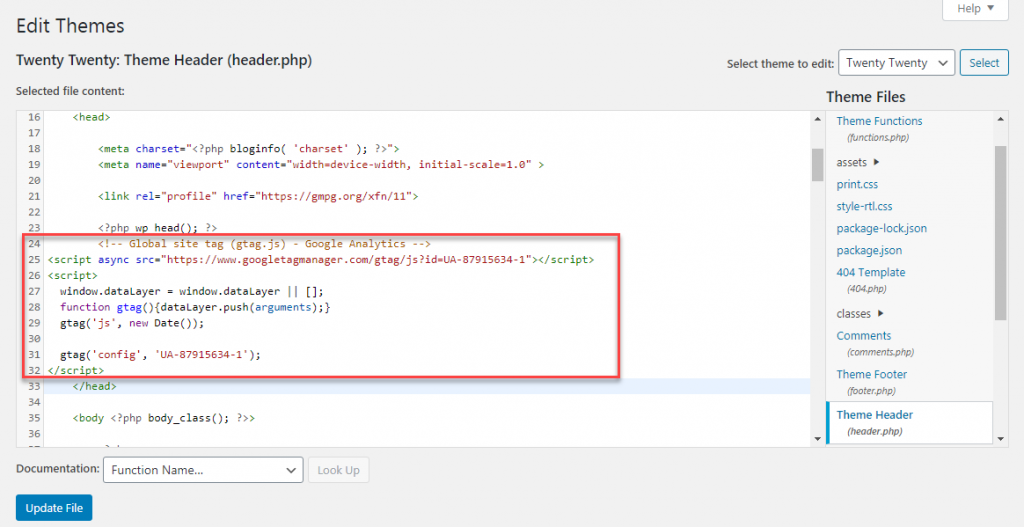
Cuando ingresa manualmente el código de seguimiento en su archivo de tema, es mejor crear un tema secundario y agregarle el archivo. Esto lo ayudará a cambiar de tema fácilmente sin preocuparse por sobrescribir el código.
Agregue el código de seguimiento de Google Analytics con complementos
También puede agregar el código de seguimiento con la ayuda de algunos de los complementos populares. Aquí discutiremos algunos de los principales complementos que lo ayudarán a agregar el código de seguimiento de Google Analytics.
WooCommerce Google Analytics Pro
Esta es una excelente opción si desea obtener información detallada sobre el rendimiento de su tienda WooCommerce. Podrá obtener un seguimiento avanzado de eventos para su tienda y obtener información sobre el valor promedio del pedido de la tasa de conversión, las ventas por producto o categoría, etc. Además, podrá agregar eventos de seguimiento avanzados como agregar cupones o cambios en el carrito. cantidad. Incluso puede realizar un seguimiento de las elecciones que hacen los clientes en la página de pago, como las opciones de pago con este complemento. Además, el complemento le permite excluir a los administradores y gerentes de tiendas del seguimiento analítico.
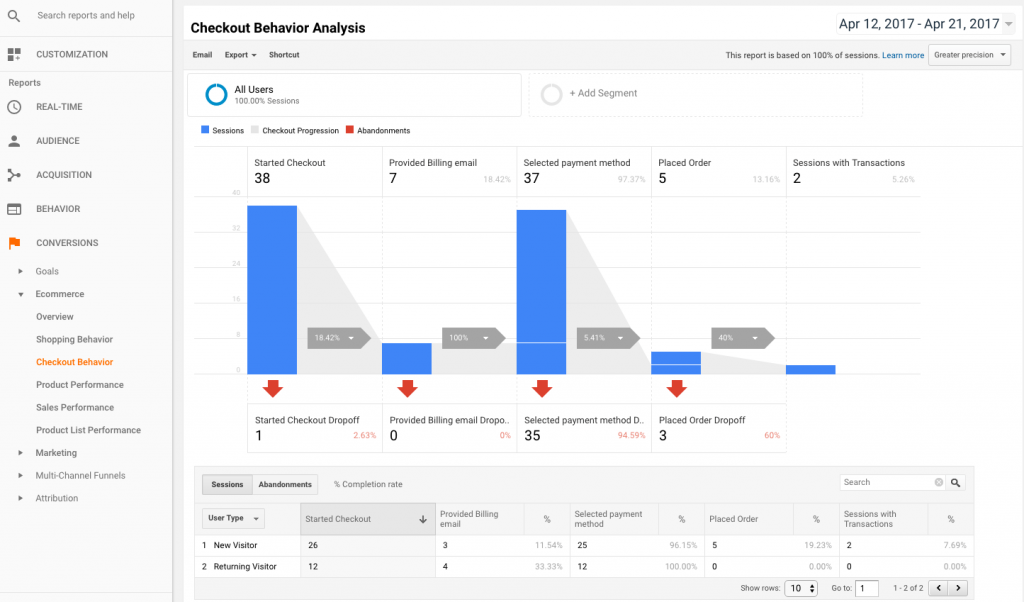
Puede integrar Google Analytics con su sitio web utilizando este complemento de dos maneras. Uno autenticando el complemento para acceder a su configuración. O bien, pegando manualmente el código de seguimiento en el campo específico.
Puede autenticar el complemento siguiendo los pasos a continuación.
- Haga clic en el botón Autenticar.
- Otorga permisos para acceder a tu cuenta de Google Analytics.
- Elija la propiedad que desea rastrear.
Como alternativa, también puede pegar el ID de seguimiento en el campo "ID de seguimiento de Google Analytics".
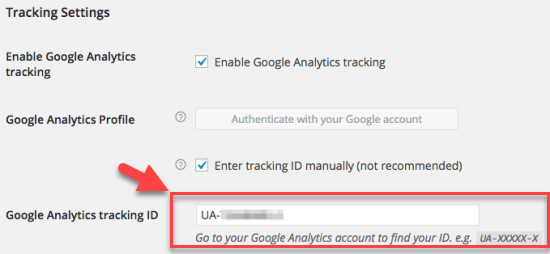
La suscripción de sitio único de este complemento le costará $ 79.
Complemento del panel de control de Google Analytics para WordPress de MonsterInsights
MonsterInsights es uno de los complementos más populares que lo ayudará a integrar Google Analytics con su sitio de WordPress. Es extremadamente fácil conectar su sitio con Google Analytics usando este complemento.
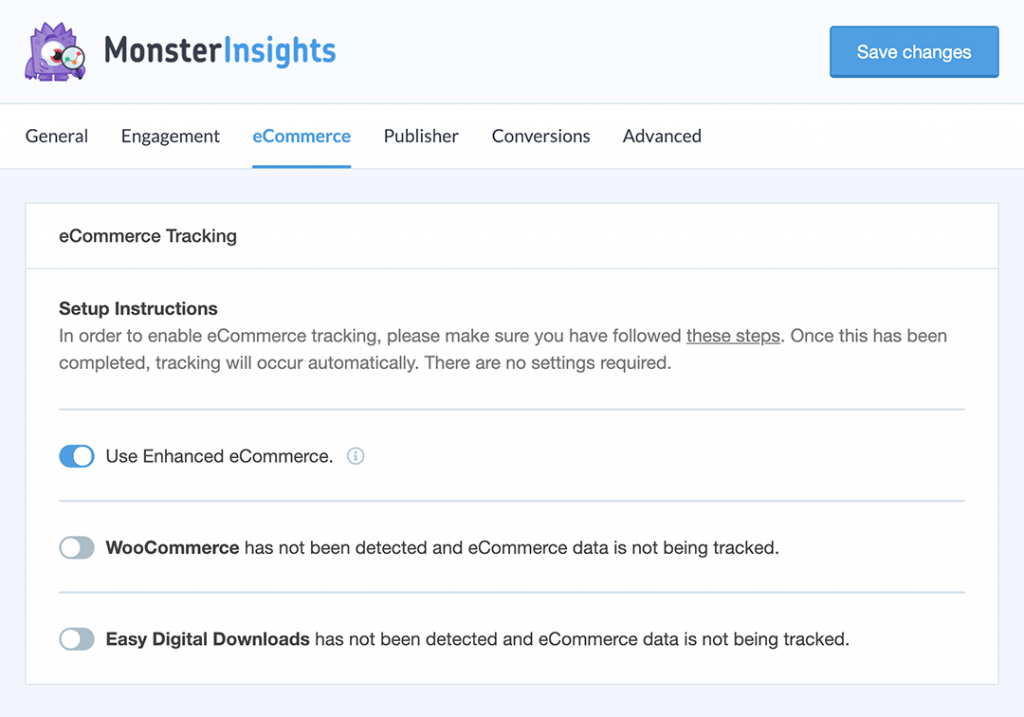
En lugar de preocuparse por agregar el código de seguimiento en su archivo de tema, puede administrar la conexión siguiendo los siguientes pasos:
- Elija la categoría de su sitio web.
- Inicie sesión en su cuenta de Google a través de MonsterInsights.
- Permita que MonsterInsights acceda a su cuenta de Google.
- Especifique el perfil del sitio web que desea rastrear.
La principal ventaja de usar este complemento es que podrá acceder a los informes de Google Analytics directamente desde su panel de control de WordPress. También proporciona varios informes personalizados que lo ayudarán a rastrear su sitio web de manera más eficiente. Habrá informes sobre audiencia, comportamiento, contenido, comercio electrónico, formularios, consola de búsqueda y dimensiones personalizadas. Además, facilita el cumplimiento de GDPR para los propietarios de negocios. La versión premium del complemento MonsterInsights viene con funciones más avanzadas, como seguimiento de comercio electrónico, seguimiento de enlaces de afiliados y más.

Panel de control de Google Analytics para WP de ExactMetrics
Este complemento lo ayudará a ver informes analíticos en su tablero de WordPress. Este complemento lo ayudará a obtener información sobre el rendimiento de sus páginas y publicaciones junto con las entradas de análisis generales. Podrá obtener información sobre eventos como descargas, correos electrónicos, enlaces de afiliados, etc. Además, también puede realizar un seguimiento de eventos personalizados como autores, categorías, etiquetas, participación del usuario, etc. Además, el complemento también es compatible con instalaciones en varios sitios.
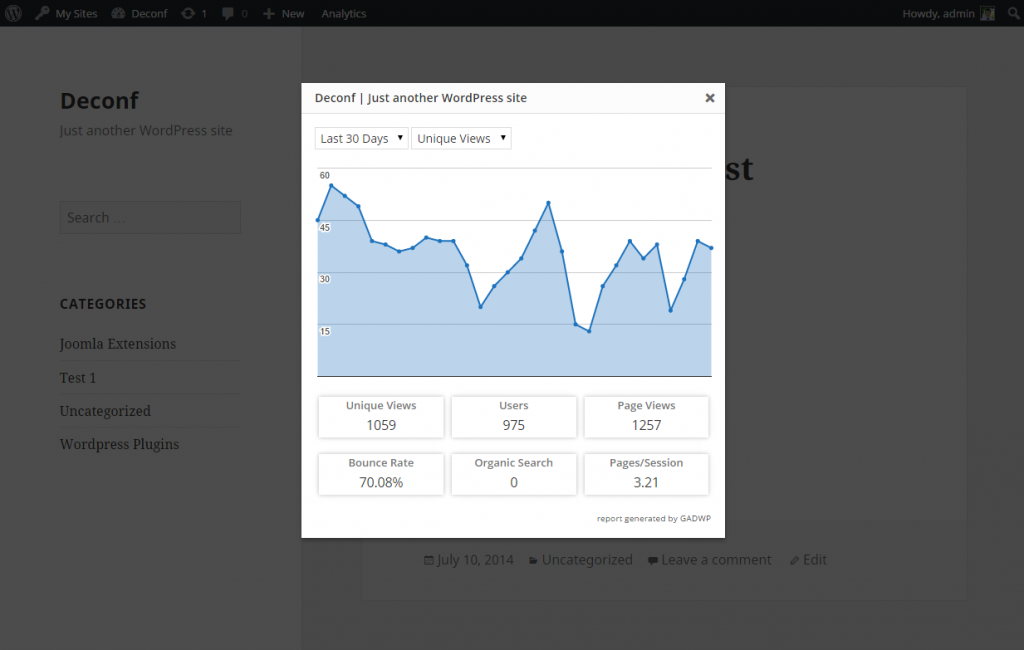
En lugar de agregar manualmente el código de seguimiento de Google Analytics, puede autorizar este complemento para acceder a su cuenta. También puede especificar la propiedad que desea rastrear y el complemento garantiza que el código de seguimiento se inserte automáticamente.
Insertar encabezados y pies de página
Si no le gusta la idea de editar sus archivos de tema para insertar el código de seguimiento de Google Analytics, puede considerar usar este complemento. Le ayudará a insertar fácilmente el código de seguimiento de análisis, así como otros códigos personalizados en su sitio de WordPress. El complemento ayudará incluso a los principiantes de WordPress a agregar un código personalizado a un campo específico en la configuración del complemento. Puede insertar HTML, CSS o JavaScript usando este complemento. Esto será de gran ayuda para garantizar una personalización fluida de su sitio de WordPress.
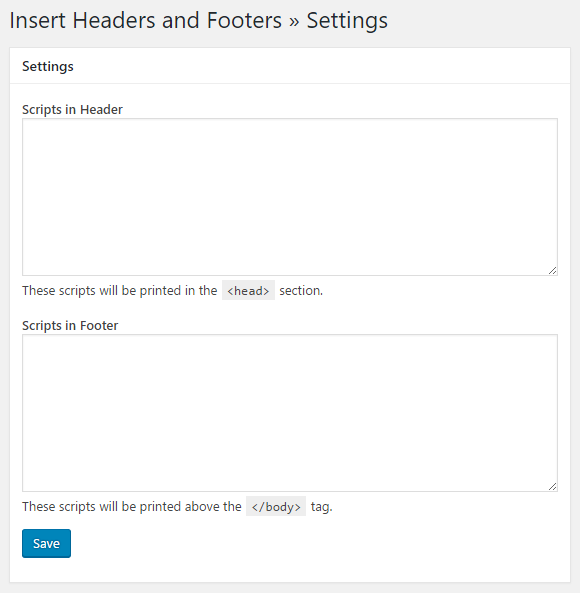
Básicamente, el complemento ofrece dos campos para pegar fragmentos de código. Los códigos que van en el Encabezado se pueden pegar en un campo y los del Pie de página en otro. El código de seguimiento de Google Analytics debe estar en el encabezado. Por lo tanto, puede instalar el complemento y pegar el código de seguimiento en el campo en lugar de agregarlo manualmente al archivo del tema.
Administrador de etiquetas de Google para WordPress
Este es otro complemento gratuito que lo ayudará a integrar el código de seguimiento de Google Analytics en su sitio de WordPress. También puede agregar otros fragmentos de código personalizados a su sitio de WordPress usando esta herramienta. La principal ventaja de usar este complemento es que le ahorra el esfuerzo manual de agregar el código de seguimiento de Google Analytics.
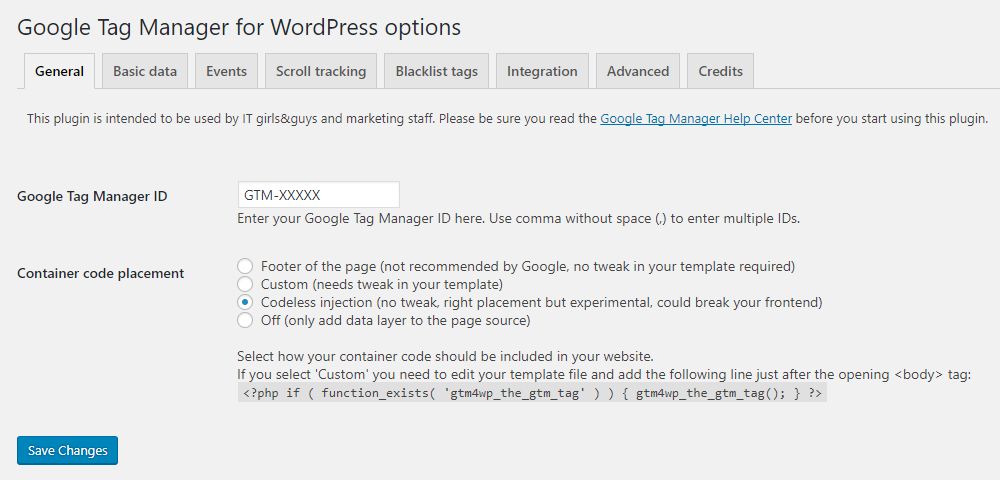
Integración WooCommerce Google Analytics
WooCommerce Google Analytics Integration es una opción simple para conectar su sitio de WooCommerce con su cuenta de Google Analytics. Puede descargar el complemento gratuito del repositorio de WordPress y configurarlo. Una vez que active el complemento, puede ir a la configuración y agregar su ID de Google Analytics y establecer el nombre de dominio. También le permite elegir diferentes opciones de seguimiento según sus necesidades. El complemento es compatible con Universal Analytics, comercio electrónico y seguimiento mejorado de eventos de comercio electrónico.
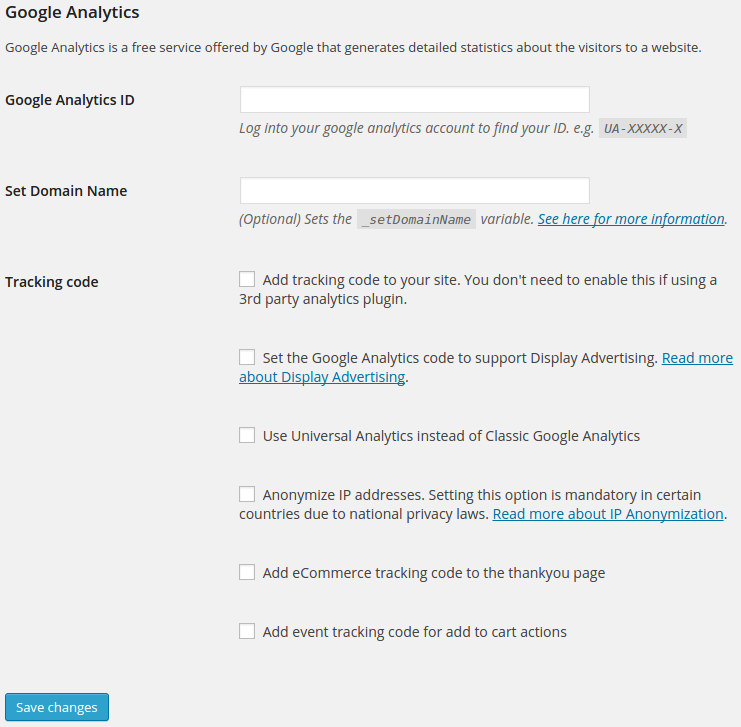
Mejora el rendimiento de tu tienda con el seguimiento de Google Analytics
Para el propietario de una tienda WooCommerce, el seguimiento de Google Analytics es una de las principales fuentes para obtener información sobre diversas métricas. Aquí hay un vistazo rápido a algunos de estos aspectos para una mejor comprensión de los análisis de comercio electrónico.
Comportamiento del cliente
A través de informes analíticos, podrá deducir el comportamiento de los clientes en su sitio. La popularidad de los productos se puede entender a través de los datos de ventas, así como de las visitas a páginas específicas. Además, la cantidad de usuarios que acceden a la página de pago le dará una idea de la intención de compra. Incluso puede comprender si hay obstáculos en el flujo de pago que impiden las compras.
Seguimiento avanzado de comercio electrónico
También hay varias métricas clave que deben monitorearse para la mejora continua de su tienda de comercio electrónico. Estos incluyen el valor promedio del pedido, la tasa de conversión, los datos de abandono del carrito, etc. Podrá evaluar claramente si su tienda está logrando sus objetivos comerciales al analizar continuamente los informes sobre estos parámetros.
Supervisar el rendimiento del producto
Puede obtener ideas claras sobre el rendimiento de cada uno de sus productos a través de informes analíticos. Por ejemplo, puede identificar fácilmente los productos más populares en términos de tráfico y ventas. Del mismo modo, también podrá obtener algunas ideas sobre las razones detrás del desempeño no tan bueno de algunos otros productos.
Mejorar las estrategias de marketing.
Analytics también lo ayudará a mejorar las estrategias de marketing. Puede monitorear el rendimiento de campañas de marketing específicas utilizando análisis para mejorarlas la próxima vez. Además, puede estar atento a la eficiencia de sus códigos de cupón, enlaces de afiliados, etc.
Con suerte, este artículo le ha proporcionado una buena comprensión sobre cómo agregar el código de seguimiento de Google Analytics a su sitio de WordPress. Es importante hacerlo correctamente para garantizar que se controlen las métricas de rendimiento clave de su tienda WooCommerce de WordPress. Déjanos un comentario si tienes alguna consulta.
Mira el video a continuación:
Otras lecturas
- Funciones de análisis importantes para un sitio de WooCommerce
- Los mejores complementos de análisis para WordPress WooCommerce.
- Los mejores complementos de informes y análisis de WooCommerce.
